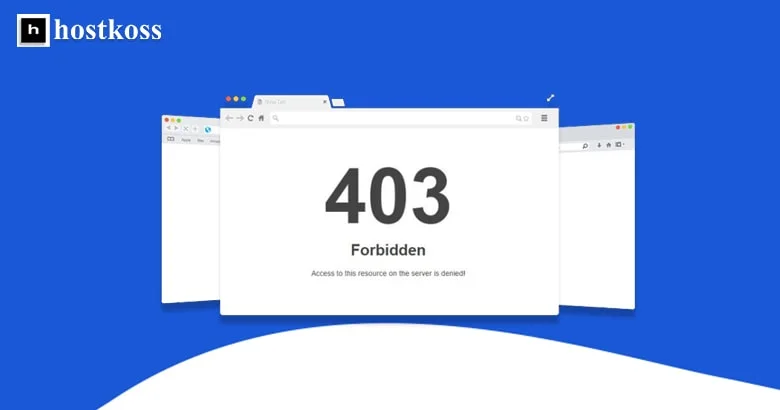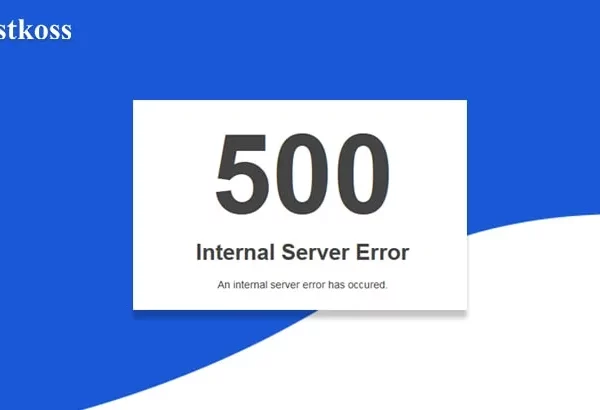Запрещенная ошибка 403 — это распространенная ошибка, возникающая, когда ваш веб-сайт или приложение не могут получить доступ к файлу. Это может произойти по разным причинам, но наиболее распространенная причина заключается в том, что разрешения установлены неправильно.
Ошибка 403 появится в адресной строке браузера, а также отобразит на экране запрещенное сообщение HTTP 403. Ошибка «Отказано в доступе».
Неправильно настроенные плагины безопасности. Плагины безопасности или настройки брандмауэра, настроенные слишком ограничительно, также могут вызывать ошибку 403. Эти плагины могут ошибочно блокировать доступ легитимных пользователей или скриптов к определенным частям сайта.
Чтобы исправить эту ошибку, вам нужно будет изменить свои разрешения, чтобы разрешить вашему веб-сайту или приложению доступ к файлу.
Как исправить ошибку 403 Forbidden
Ошибки 403 часто вызваны неправильно настроенным веб-сервером или брандмауэром, блокирующим доступ к сайту. Чтобы исправить ошибку 403 Forbidden, сначала проверьте, запущен ли веб-сайт в вашем браузере. Если это не так, попробуйте изменить DNS-сервер на Google Public DNS. Затем проверьте, не блокирует ли брандмауэр вашего компьютера доступ к сайту. Если это так, добавьте исключение для этого веб-сайта в настройках брандмауэра.
Если вы по-прежнему получаете сообщение об ошибке 403, обратитесь к провайдеру веб-хостинга этого веб-сайта и спросите его о конфигурации сервера.
Как исправить ошибку 403 в вашем блоге WordPress
Ошибка 403 Forbidden — распространенная ошибка, с которой могут столкнуться пользователи WordPress. Эта ошибка обычно вызвана неправильными разрешениями или проблемой конфигурации. Итак, в этой статье мы покажем вам, как исправить запрещенную ошибку в вашем блоге WordPress.
- 1) Проверьте разрешения для файла и папки на вашем сервере. Убедитесь, что у всех есть права на чтение и запись для всех файлов и папок в каталоге установки WordPress.
- 2) Проверьте, нет ли плагинов, мешающих установке других плагинов или тем. Отключите все плагины и посмотрите, сохраняется ли проблема.
- 3) Если вы недавно установили какую-либо новую тему или плагин, попробуйте деактивировать их и проверьте, сохраняется ли проблема снова.
- 4) Убедитесь, что ваша версия PHP не ниже 5.6.
Чтобы исправить ошибку 403 навсегда, вам нужно выяснить основную причину проблемы и исправить ее. Вы можете сделать это, используя некоторые из этих советов:
— Проверьте все ваши ссылки и убедитесь, что они работают.
— Проверьте, есть ли у вас доступ к файлу или каталогу, вызывающему ошибку.
— Убедитесь, что у вас есть разрешение на доступ к файлу или каталогу.
— Убедитесь, что ваш браузер не блокирует файлы cookie и JavaScript.
Читайте также:
- Как исправить ошибку “404 Not Found”
- Как исправить ошибку 504 Gateway Timeout Error
- Исправьте внутреннюю ошибку сервера 500
- Полное руководство по ошибкам 503 Service Unreachable
FAQs (часто задаваемые вопросы)
Ошибка 403 может быть вызвана различными факторами, включая недостаточные права доступа, блокировку IP-адресов и неправильную настройку плагинов безопасности.
Да, частое появление ошибки 403 может негативно повлиять на рейтинг вашего сайта в поисковых системах.
Вы можете определить наличие ошибки 403, проверив журналы сервера, изучив настройки сайта или воспользовавшись онлайн-инструментами для анализа.
Да, существуют бесплатные онлайн-инструменты, которые помогут диагностировать Ошибку 403 и выяснить ее причины.
Хотя некоторые решения могут потребовать технических знаний, есть основные шаги по устранению неполадок, которые могут попробовать нетехнические пользователи, чтобы решить проблему с ошибкой 403.